VMware ESXi 3.5 から VMware ESXi 4.0 に アップグレードするには
VMware vSphere Client 4.0 を 導入する必要があります
■VMware vSphere Client 4.0 導入方法
①.VMware から ダウンロードしたファイルを使用します。
筆者の場合は、VMware-viclient-all-4.0.0-162856.exe を
使用しました。
②.VMware-viclient-all-4.0.0-162856.exe を ダブルクリックします。
③.実行(R) を選択します。
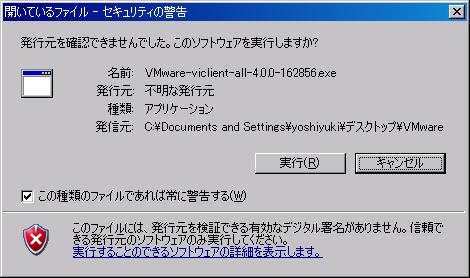
④.日本語 を 選択し、OK を クリックします。

⑤.次へ(N) を選択します。
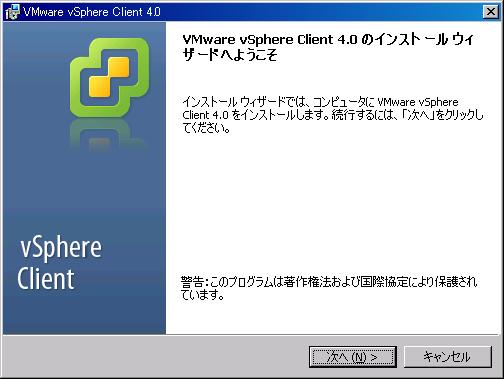
⑥.使用許諾契約書に同意します にチェックし、次へ(N) を選択します。
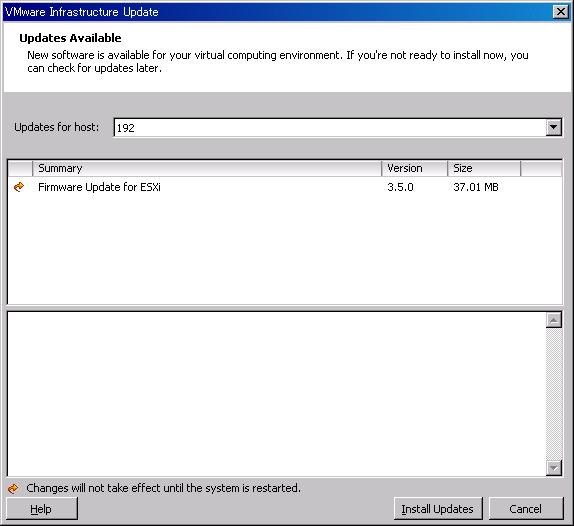
⑦.ユーザー名,組織名を記入し、次へ(N) を選択します。
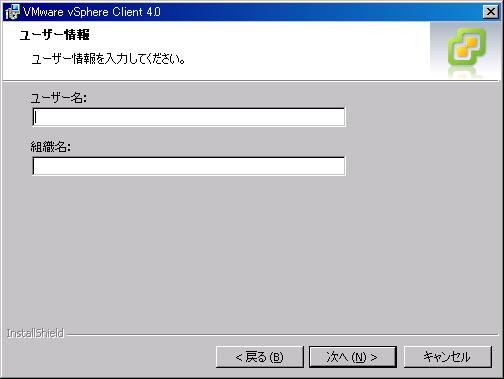
⑧.vSphere Host Update Utility 4.0 をインストールにチェックし
次へ(N) を選択します。
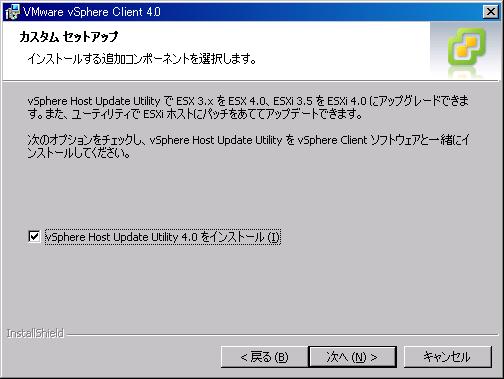
⑨.インストール(I)を選択します。
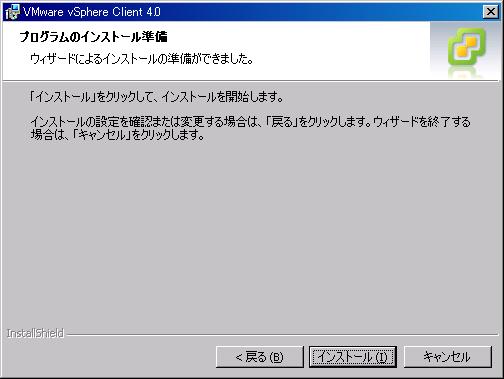
⑩.終了(E) を選択します。
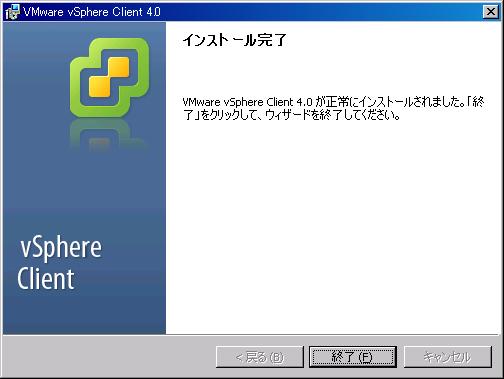
無事、VMware vSphere Client 4.0 が導入出来ました
VMware vSphere Client 4.0 導入方法
- 更新日:
- 公開日:
この記事を書いている人
よし
某企業のSEとして社会に貢献している状態です。
また、2005年から自宅にサーバを構築するようになり
以下のタイミングで再構築など実施しています。
・玄箱HG(2005年11月~2007年5月)
・OpenMicroServer (2007年5月~2008年7月)
・MP965-D(2008年7月~2011年5月)
・SuperMicro(2011年5月~2014年12月)
・D54250WYB(2014年12月~現在)
